こんにちは、はるなです。
4月2日にiPad本最新刊「📖iPad Workers ノートアプリとApple Pencilの活用」が発売となりました!
Kindle Unlimited対応なので、加入している方は読んでもらえると嬉しいです。感想等はハッシュタグ#iPadWorkersをつけてつぶやいていただければ全て見させていただきます!!
iPadとApple Pencilがメインテーマで、これらを便利に使うためのアプリの選び方や、実際にどんなアプリが、どういう特徴を持っているのか。それらを踏まえて、具体的にどういうアプリをどういう目的で使っているか、というようなことを書いています。(3〜4万字くらい)

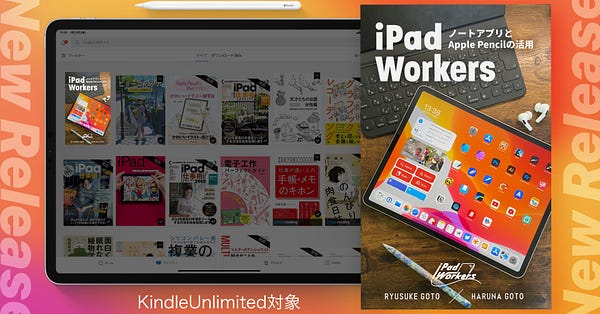
今回は原稿データをGit管理するという新しい仕組みを導入してみました。慣れるまで少し時間はかかりましたが、慣れてしまえば便利にデータ管理ができてよかったです。
ということで今日は「Gitとはなんぞや?Gitでプロジェクト管理するメリット」についてまとめてみたいと思います。
Gitとは
Git(ギット)というのは、分散型バージョン管理システムと呼ばれる、データ管理の方法の一つです。
Gitはプログラマーがソースコードの管理に使っているイメージがありますが、実は原稿データの管理にも向いています。
Gitを使えば、ファイルの差分(どの箇所を、誰が、どう変更したのか)の確認はもちろん、バージョンを戻す(昨日のファイル状態まで戻すなど)などが簡単にできます。
例えばAさんとBさんが共同編集しているデータがあって、「Aさんがここを追記しました」「Bさんが〇〇を××に書き換えました」のようなデータの変更点を自動でチェックして可視化してくれます。
テキストデータ以外にも、画像データやPDFファイルなんかも管理できるので、使い方さえ慣れてしまえば便利になる人が多いはずです。
iPadでGitを使うために必要なこと
iPadでGitが使えるものはそんなに多くなくて、私は「Working Copy」というアプリを使って管理していました。
■ Working Copy(無料/一部機能解放に課金が必要)
原稿ファイルを更新したら、「はじめに修正」みたいなコメントをつけてプッシュ(アップロード)すると、変更履歴と一緒に更新したファイルが上がります。
ここで便利なのが、はるなとごりゅごが同時に同じファイルを更新していたとしてもちゃんと処理ができることです。ここの部分は競合しているみたいなアラートが表示されて、どちらの変更を残すかなど選択できます。
複数人で同じファイルを操作する場合にはとても強力な機能です。
普通にファイル検索早いし、画像ファイルのサムネイル表示なんかもしてくれて便利なアプリです。
Gitを使ってプロジェクト管理するメリット
前作📘iPadオンリーなライフスタイルでは、「Apple標準のメモアプリ」+「iCloud Driveのフォルダ共有」を使って進捗管理を行ないつつ、書籍原稿を執筆していたんですが…
同時に同じファイルを編集すると競合が発生することもあったので「今から○○のファイル編集するねー」みたいなアナログなやりとりが必要になったりしていました。
2箇所の場所をそれぞれにチェックしないといけないところも少し煩わしかったです。
今回Git管理で原稿データをやり取りできたおかげで、誰がどこを進めたのかの確認も必要なく、同じタイミングで同じファイルを編集していても後からいい感じにマージできました。
複数人でチームを組んで1つのプロジェクトを進めたりする時に、それぞれが気にせず作業できる環境が簡単に作れたので、今後もGitを使ったプロジェクトを進めていきたいです。
ということで今日は「Gitでプロジェクト管理するメリット」について簡単にまとめてみました。新刊「📖iPad Workers ノートアプリとApple Pencilの活用」よろしくお願いします。
iPad Workers
今回の本執筆に使ったアプリはiA WriterとAffinity Designerです。あとは、夫ごりゅごと共同で作業を進めていたのでGit管理をするためにWorking Copyを使いました。
▼目次
はじめに Apple Pencil2の登場によって紙とペンを完全に捨てた話
■ 第1章:紙を捨ててiPadだけで生活するようになるまで
■ 第2章:iPad x Apple Pencilが手書きよりも便利なところ
iPadは紙と同じくらい便利になった?
iPadは考えるための最強のツール
■ 第3章:手書きアプリの選び方とおすすめアプリの紹介
どんな手書きアプリがオススメですか?と聞かれた時に答えること
まずはコストをかけずにApple標準メモアプリを覚える
手書きアプリを選ぶ際に知っておきたい「3大ノートアプリ」
全てのバランスが取れた万能ノートアプリGoodNotes 5
機能の多彩さと書き心地にこだわった Noteshelf
録音しながらノートをとって再生ができる唯一無二のノートアプリNotability
その他のおすすめ手書きアプリ
無限のキャンバスに自由に手書きできるコンセプト
手書き文字をきれいに清書 数式を書いたら答えまで出てくるNebo
■ 第4章:実例を交えた手書きアプリの使い方
GoodNotes 5でバレットジャーナル
Apple標準メモアプリを使ってプレゼンやセミナーの準備をする
グラレコの練習と実践 コンセプトでマインドマップ作り
Apple標準メモアプリと音声入力を使った読書メモ
■ おわりに iPad Workersについて
■ 付録 Apple標準メモアプリでできること一覧
👇の「❤️いいね」ボタン押してもらえると嬉しいです😆
また「💬コメント」「↑Share」ボタンから感想コメントなど送ってもらえると、もっともっと喜びます😊





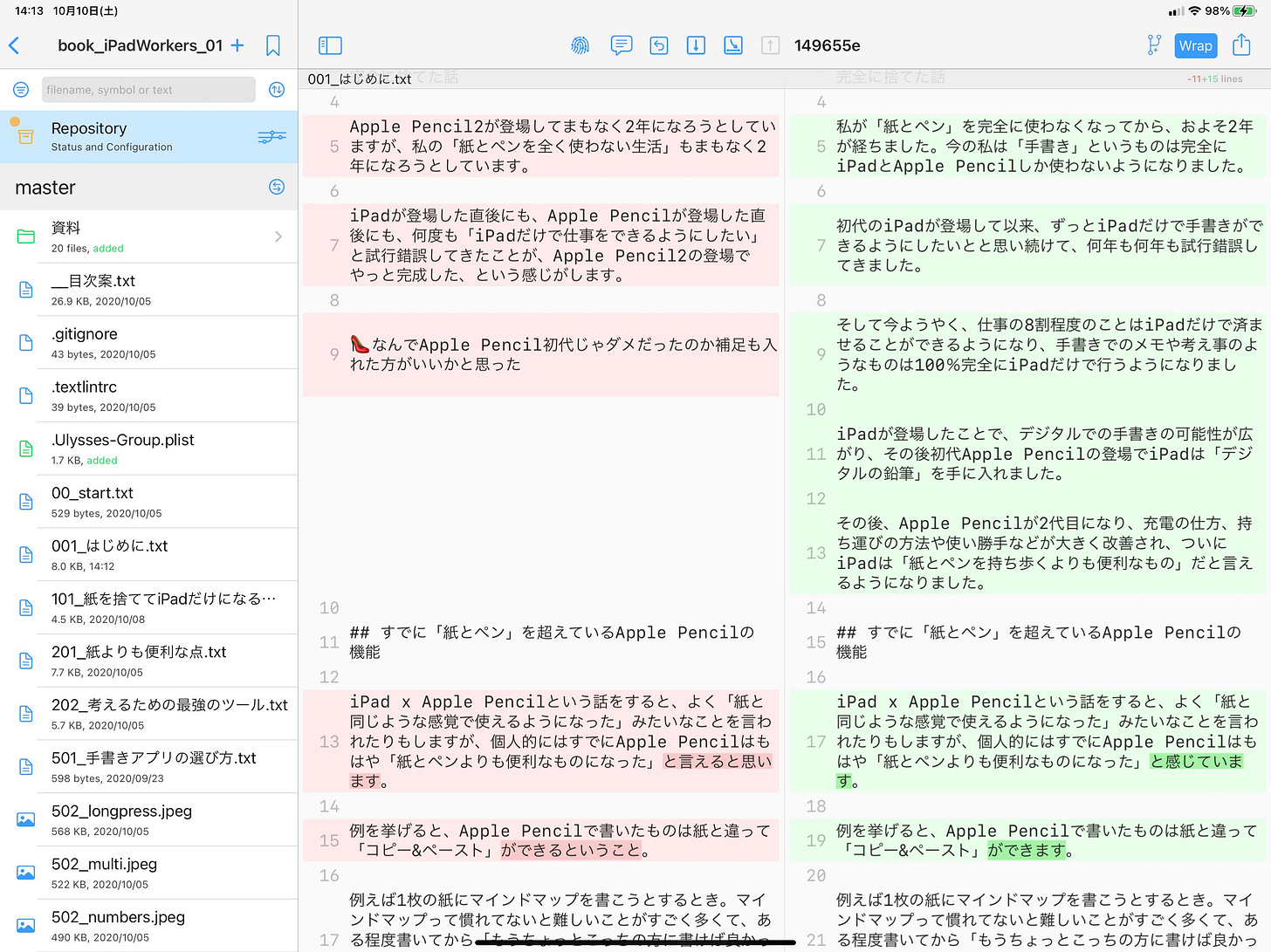

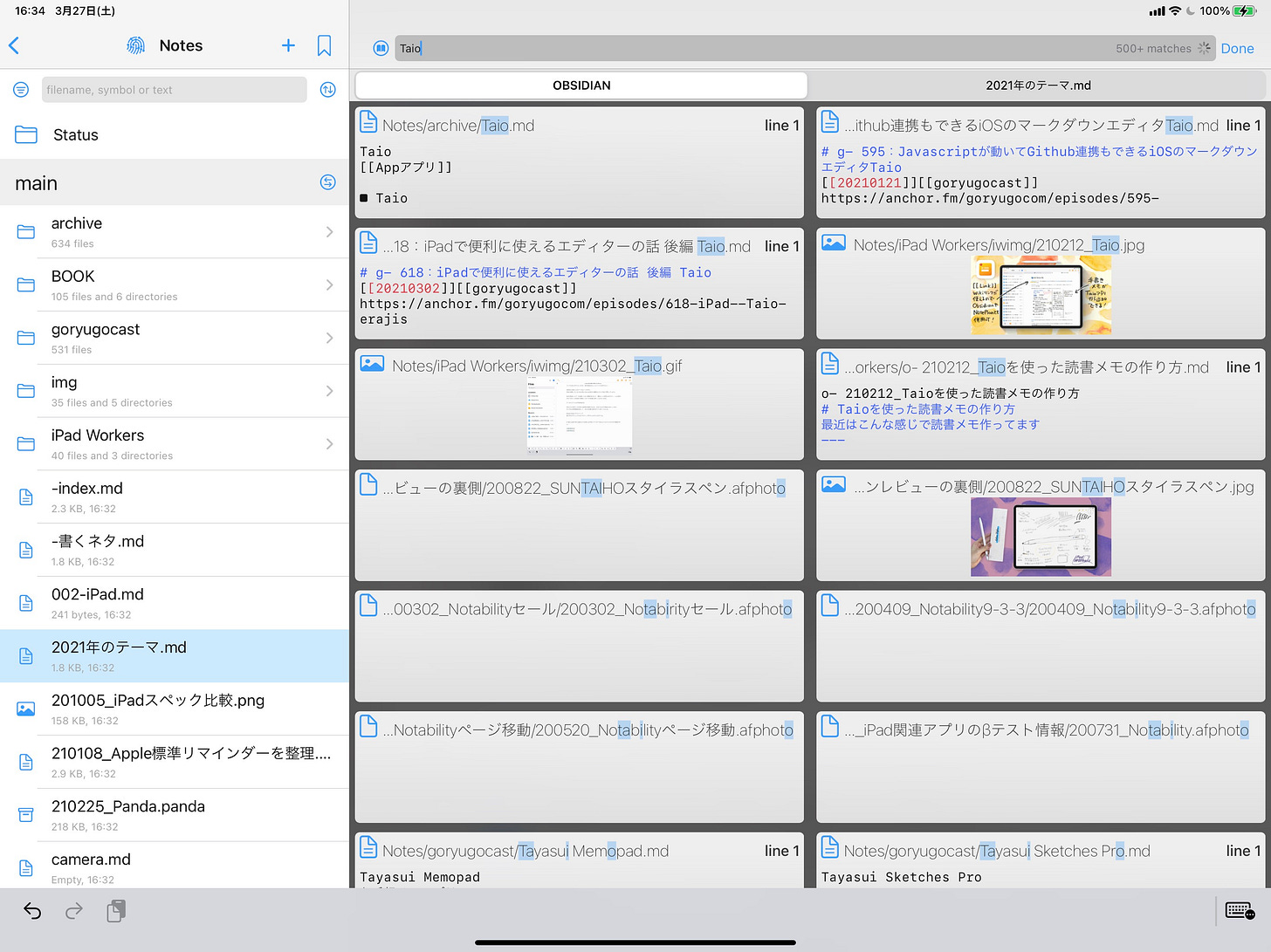

いよいよ明日発売ですね。
原稿チェックで一度読んでいますが、
ドキドキワクワクしてとても楽しみです☺️
Gitを使ってプロジェクト管理、
とても興味かあったので参考になりました。